Távolítsa el a HTC Lock Screen képernyőt, ha elfelejtettem a jelszót/mintát/PIN-kódot
A HTC okostelefon lezárási képernyője egy fontos találmány, amely segít megvédeni adatait, és némi magánéletet biztosít arra az esetre, ha barátaival vagy családjával hagyná telefonját. Ha azonban elfelejti HTC okostelefonja PIN-kódját, mintáját vagy jelszavát, akkor nagyon csalódott lehet. A képernyőzár biztonsági rendszerét úgy tervezték, hogy nehéz legyen feltörni, de ez nem okozhat álmatlan éjszakákat, amikor elfelejti a PIN kódját. Számos módszert használhat a HTC Lock Screen eltávolítására abban az esetben, ha elfelejtette PIN-kódját, mintáját vagy jelszavát. A következő három legjobb módszert érdemes megfontolni.
1. rész: Jelentkezzen be a HTC One-ba Google Fiókjával
Ha új HTC okostelefont vásárol, be kell állítania egy Google fiókkal. Ez azért fontos, mert a HTC Lock Screen eltávolításához használt szinte minden módszerhez Google-fiók hozzáférés szükséges, és ilyen fiók nélkül az egyetlen lehetőség a gyári beállítások visszaállítása, amely eltávolítja az összes adatot. A HTC Sense Lock Screen eltávolításának megkezdéséhez a Google fiók használatával, kövesse az alábbi lépéseket:
1. Használja ötször a mintát vagy a PIN-kódot
A lezárási képernyő Google-fiókja használatával történő megkerüléséhez ötször kell megkísérelnie feloldani HTC okostelefonját. Ha ez megtörtént, okostelefonja lehetőséget ad a bejelentkezésre egy másik módszerrel.
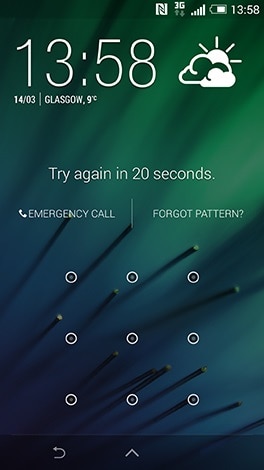
2. Érintse meg az Elfelejtett minta (Elfelejtett jelszó) gombot
Miután ezt megtette, telefonja megnyitja a Google bejelentkezési képernyőjét. Jelentkezzen be a feloldani kívánt HTC okostelefonhoz társított Google-fiókjába felhasználónevével és jelszavával. A módszer használatához a telefonnak csatlakoznia kell az internethez. Ha nem emlékszik Google-fiókja jelszavára, próbálja meg visszaállítani egy másik eszközzel.
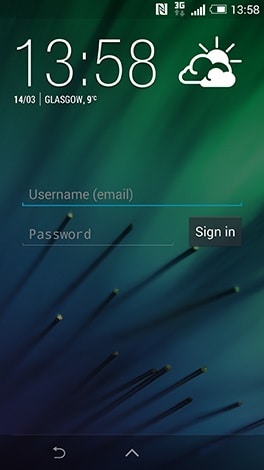
3. Állítson be új jelszót okostelefonjához
Miután bejelentkezett Google-fiókjába, nyissa meg a beállítások alkalmazást, majd a biztonságot, és válassza a telefon zárolását új mintával, jelszóval vagy PIN-kóddal. Mostantól az új biztonsági funkcióval hozzáférhet telefonjához.
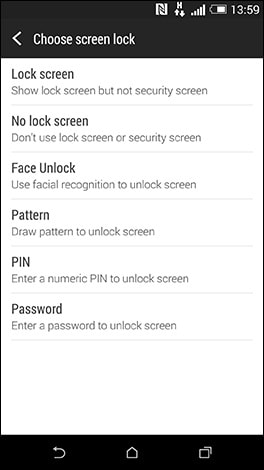
2. rész: Távolítsa el a HTC lezárási képernyőjét az Android Eszközkezelővel
Az összes legújabb HTC telefonhoz használja a Android Eszközkezelő feloldása a legjobb megoldás a HTC Desire Lock Screen eltávolítására abban az esetben, ha kizárja magát. Az okostelefon helyreállításához csak be kell kapcsolnia, és meg kell győződnie arról, hogy csatlakozik az internethez. Ezután bármely más eszközzel bejelentkezhet Google fiókjába a HTC SenseLock képernyő megváltoztatásához. Az Android Eszközkezelő használatához kövesse az alábbi egyszerű lépéseket:
1) Kapcsolja be HTC okostelefonját, és győződjön meg arról, hogy csatlakozik az internethez.
Ahhoz, hogy az Android Eszközkezelő segítségével módosítsa a lezárási képernyőt, a HTC okostelefonnak rendelkeznie kell Google fiókkal, valamint be kell kapcsolnia és csatlakoznia kell az internethez. Ez megkönnyíti az Android Eszközkezelő számára, hogy megtalálja az eszközt, és elvégezze az összes szükséges módosítást.
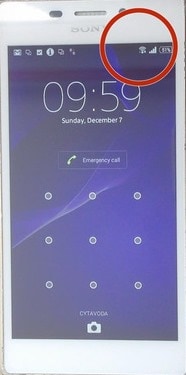
2) Jelentkezzen be az Android Eszközkezelőbe
Nyissa meg az Android Eszközkezelőt (www.google.com/android/devicemanager), és adja meg Google-fiókja adatait a bejelentkezéshez. Ez szükséges ahhoz, hogy az eszköz elkezdhesse keresni HTC okostelefonját.
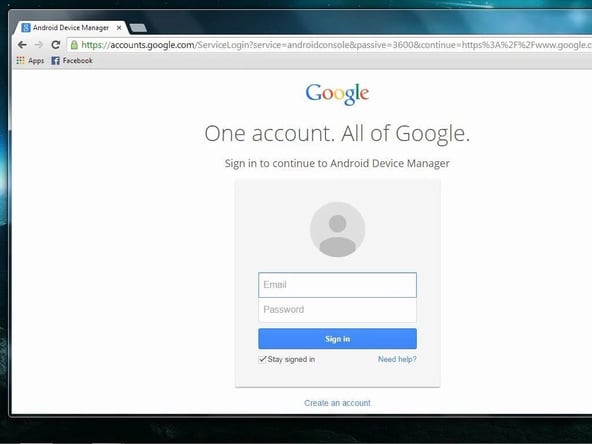
3) Hozzon létre egy ideiglenes jelszót
Amint az Android eszközkezelő megtalálja a telefonját, három lehetőség közül választhat a telefon kezeléséhez, „megcsörgetheti” a telefont, ha eltévedt az otthonában, „lezárhatja” a biztonsági zárak megváltoztatásához, ha elfelejtette a biztonsági jelszót vagy mintát. vagy ‘visszaállíthatja’, hogy mindent töröljön rajta.

A telefon zárolásának feloldásához válassza a „Zárolás” lehetőséget. Itt megjelenik egy ablak, ahol új jelszót kell beírnia a jelenlegi zárolási képernyő lecseréléséhez.
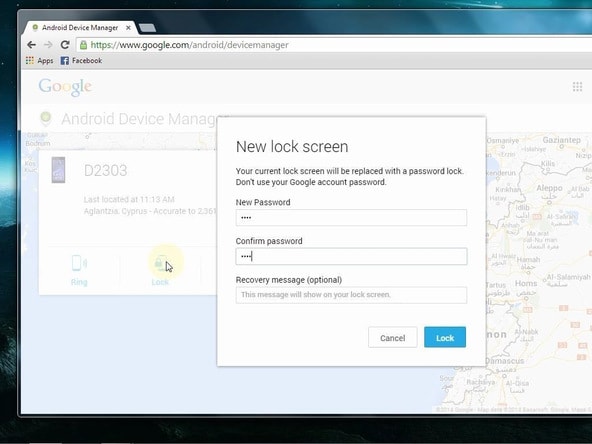
Megjegyzés: Ha nem törődnek az adataival, akkor válassza a ‘Visszaállítás’ lehetőséget a gyári beállítások visszaállításához, amely mindent töröl a telefonjáról, és ezzel feloldja a zárolást.
4) Módosítsa a telefon lezárási képernyőjét
Az ideiglenes jelszó használatával jelentkezzen be a telefonjába. Ezután lépjen a beállításokhoz, és módosítsa a HTC okostelefon htc Lock képernyőjét.
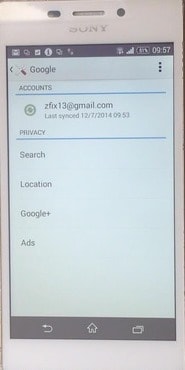
3. rész: A HTC zárolási képernyőjének eltávolítása a gyári beállítások visszaállításával
Ha a fenti két módszer mindegyike sikertelen, és jobban érdekli a telefon elérése, mint az adatok helyreállítása, akkor a gyári beállítások visszaállítása az egyik legjobb módszer a HTC Desire Lock képernyő eltávolítására a telefonról. Ne feledje, hogy a gyári beállítások visszaállítása törli az összes adatot a telefonon, míg a másik két fenti módszer nem. Ezért fontos, hogy készen álljon arra, hogy elveszítse a telefonján lévő összes információt, mielőtt ezt a módszert választja a lezárási képernyő eltávolítására. A folyamat végrehajtásához egyszerűen kövesse az alábbi lépéseket:
1. Kapcsolja ki az okostelefont
Nyomja meg és tartsa lenyomva a HTC okostelefon bekapcsológombját, amíg meg nem jelenik a tápellátás menü. Kapcsold le a telefont. Ha az okostelefon lefagyott, kapcsolja ki az akkumulátor eltávolításával, majd cserélje ki.
2. Nyissa meg a Phone’s Recovery menüt
Ezt úgy teheti meg, hogy lenyomva tartja a telefon hangerő- és bekapcsológombját. Ennek körülbelül 30 másodpercnek kell lennie, amíg a helyreállítási menü megjelenik.
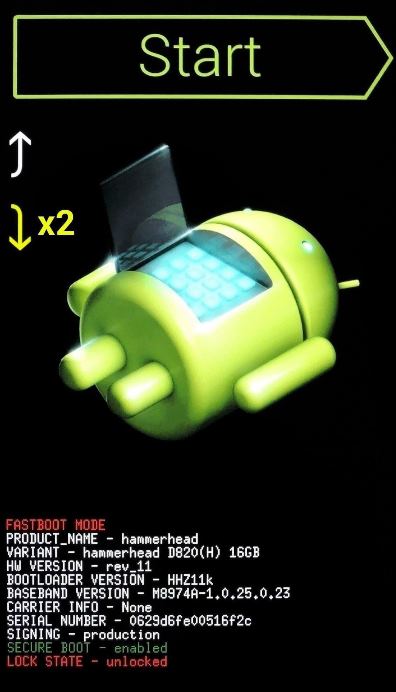
3. Indítsa el a Gyári beállítások visszaállítását
A hangerő csökkentése gombbal navigáljon a helyreállítási menüben. A gyári visszaállítás elindításához válassza ki a gyári visszaállítás ikont, majd indítsa el a folyamatot a bekapcsológomb megnyomásával.
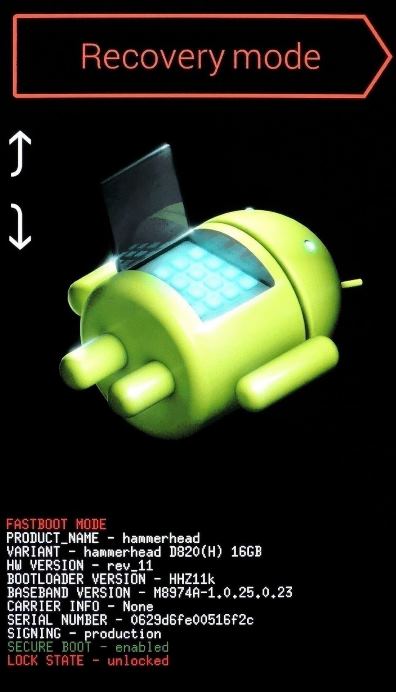
4. Állítsa be a telefont
A gyári beállítások visszaállítása mindent töröl a telefonjáról, beleértve a HTC vágy zárolási képernyőjét is. Miután az alaphelyzetbe állítás megtörtént, úgy kell beállítania, mint egy új telefont. Itt beállíthatja a telefon biztonságát, és letöltheti a telefonján tárolt összes többi dolgot. Ha biztonsági másolatot készített a telefon beállításairól Google-fiókjába, akkor könnyen visszaállíthatja azokat.
Hogyan védi meg adatait a barátok, rokonok és még idegenek kíváncsi tekintetétől is, ha esetleg eltévedne a telefon, vagy elveszne? A válasz egyszerű: valamilyen zárolási képernyőt kell használnia, legyen az jelszó, PIN-kód vagy minta annak biztosítására, hogy senki ne férhessen hozzá az Ön személyes adataihoz, például fényképekhez, és ne használja őket integritásának veszélyeztetésére. Azonban hasznossága ellenére a képernyőzárak valóban kényelmetlenséget okozhatnak, különösen akkor, ha nem tud hozzáférni telefonjához, mert elfelejtette a PIN-kódot, a jelszót vagy a mintát. Ennek nem szabad többé stresszelnie. A fent felsorolt módszerek hatékonyak a HTC Sense Lock képernyőjének eltávolításában.
Legfrissebb cikkek